SyncDocs Googleの実装のようなDropboxアプリをもたらしますドキュメント。ユーザーは、すべてのPCでGoogleドキュメントのドキュメント、スプレッドシート、プレゼンテーション、その他の種類のファイルを同期できます。これにより、ドキュメントをGoogleドキュメントから手動でダウンロードしたり、OfficeのGoogleドキュメントプラグインを使用してデスクトップから開いて編集したりする必要がなくなります。 Syncdocsは、Googleドキュメントをネイティブのドキュメント編集プラットフォームにするための風変わりなアプローチを採用しています。たとえば、他の有料のOfficeスイートアプリケーションを使用するのではなく、Googleドキュメントをデフォルトのドキュメントビューアーおよびエディターにすることができます。たくさんのお金を節約できるだけでなく、仲間のチームメンバーとの共有とコラボレーションがずっと簡単になります。 LANを介して他のユーザーとシームレスに共有および共同作業するには、Googleドキュメントドキュメントへのリモートアクセスを許可する必要があります。 Google Docsのネイティブドキュメント共有コントロールを使用すると、表示と編集の制約を外出先で適用して、データの機密性を確保できます。
特定の使用シナリオはありません。 任意の方法で使用できます。たとえば、Syncdocsをインストールした後、PCドキュメントフォルダーをGoogleドキュメントクラウドストレージと同期したままにしたり、Googleドキュメントドキュメントのバックアップを作成したり、ドキュメントをリアルタイムで同期するデフォルトのビューアーおよびエディターにすることができます。最初の手順は、Googleアカウントの詳細を入力してから、同期ファイルの種類、ドキュメント変換、およびウィンドウファイルの関連付けオプションを構成することです。
同期ファイルの種類から、次のいずれかを選択できますすべてのファイルドキュメントを同期するか、Googleドキュメントで編集可能なドキュメントのみを同期します。同様に、変換オプションを使用すると、最新のOfficeドキュメント形式をGoogleドキュメント形式に変換できます。 Windows統合とは、DOC、XLS、PPT、ODT、およびPDFドキュメントファイル形式をGoogleドキュメントに関連付けて、Googleドキュメントをデフォルトのオフィススイートにすることです。

予備のオプションを設定したら、[次へ]をクリックしてウィザードを終了します。システムトレイに置かれ、ファイルの関連付け(選択されている場合)を変更し、定義された場所とGoogleドキュメントの同期を開始します。他のオプションを設定するには、同期ステータスの表示、同期プロセスの開始/一時停止、最近変更されたドキュメントの表示、ローカルのGoogleドキュメントフォルダを開き、アイコンを右クリックしてそれぞれのオプションを選択します。
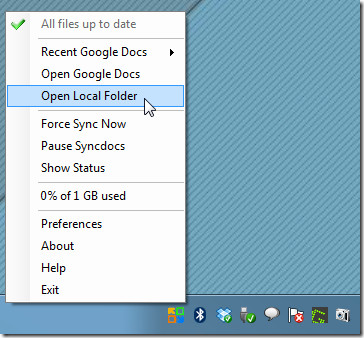
Windowsシェルの直接統合により、右クリックのコンテキストメニューからGoogleドキュメントドキュメントを開くことができます。ドキュメントを選択し、右クリックして開きます Googleドキュメントで表示 デフォルトのブラウザでGoogleドキュメントを開きます。
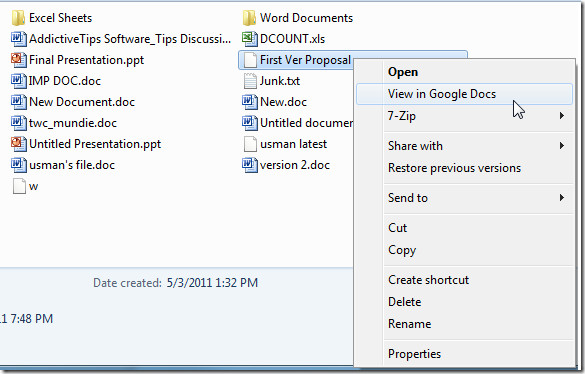
ネットワークを介してGoogleドキュメントのドキュメントを共有するには、Windowsファイル共有機能を使用するか、他のノードにSyncdocsをインストールしてから、Googleドキュメントからドキュメントアクセスを変更できます。 Syncdocsは、デスクトップからGoogleドキュメントのドキュメントをバックアップ、共有、共同作業、そして最も重要に表示および編集するための最も便利なソリューションを提供します。 Windows XP、Windows Vista、およびWindow 7で動作します。
Syncdocsの詳細については、以下のビデオをご覧ください。
SyncDocsをダウンロードする













コメント